ppt2010中如何插入动态图片
来源:网络收集 点击: 时间:2024-08-08【导读】:
办公一族总会用到ppt,我们在编辑ppt过程中会在其中插入图片,特别是动态图片。r动态图片会让您的演示文稿妙趣恒生,那么如何在powerpoint2010中插入动态图片呢,下面就和小编一起研究一下吧。希望对您有所帮助。工具/原料morepowerpoint2010方法/步骤1/5分步阅读 2/5
2/5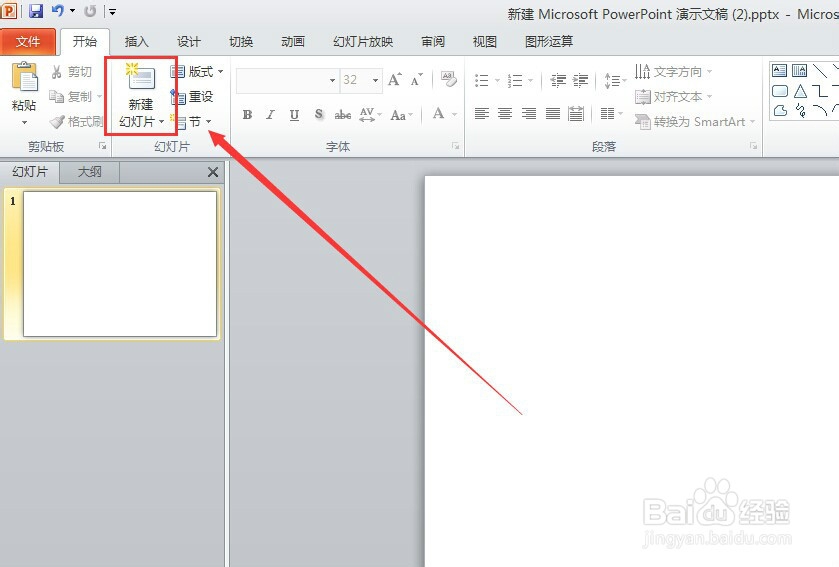 3/5
3/5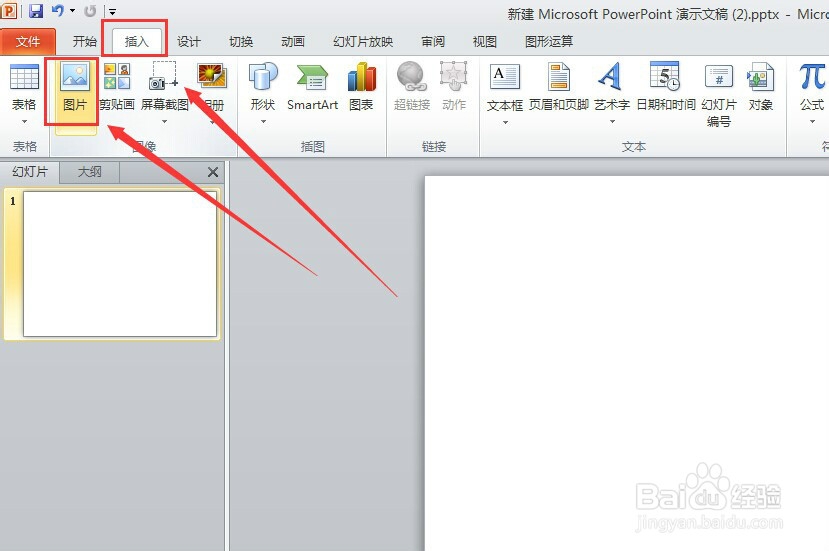 4/5
4/5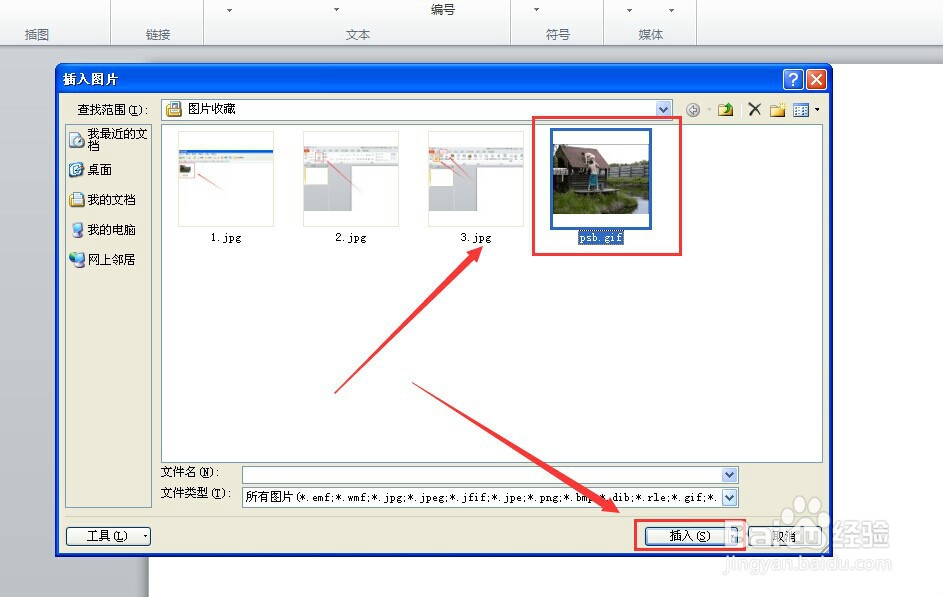 5/5
5/5
 注意事项
注意事项
首先对动态图片的选择,小编以网络趣图为例,图片格式为gif。如下是小编的范例,希望您能根据自己的ppt进行具体编辑。
 2/5
2/5打开powerpoint2010,新建幻灯片,如下图所示。其实就是做一个ppt容器,用于插入动态图片而已。
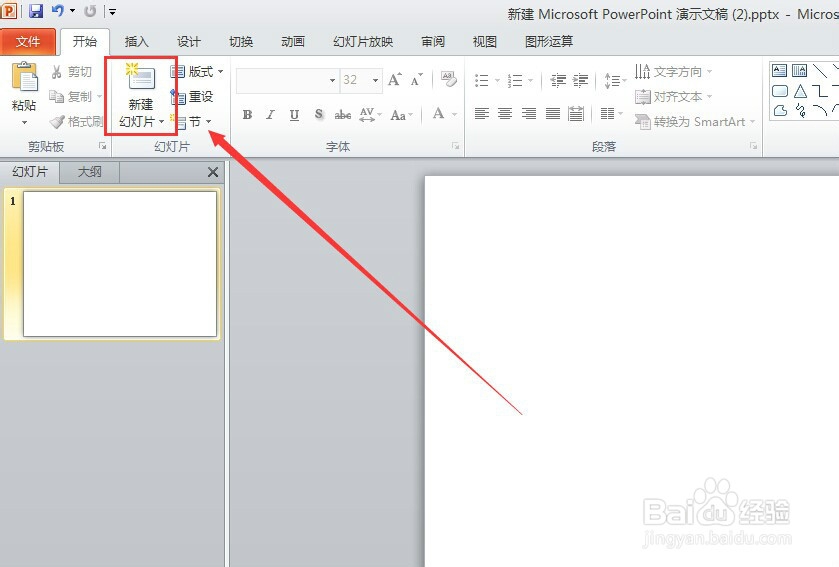 3/5
3/5在“插入”功能区,找到“图片”,如下图。按照小编提示操作即可,在菜单功能区都能找到对象的按钮,按照顺序点击即可。
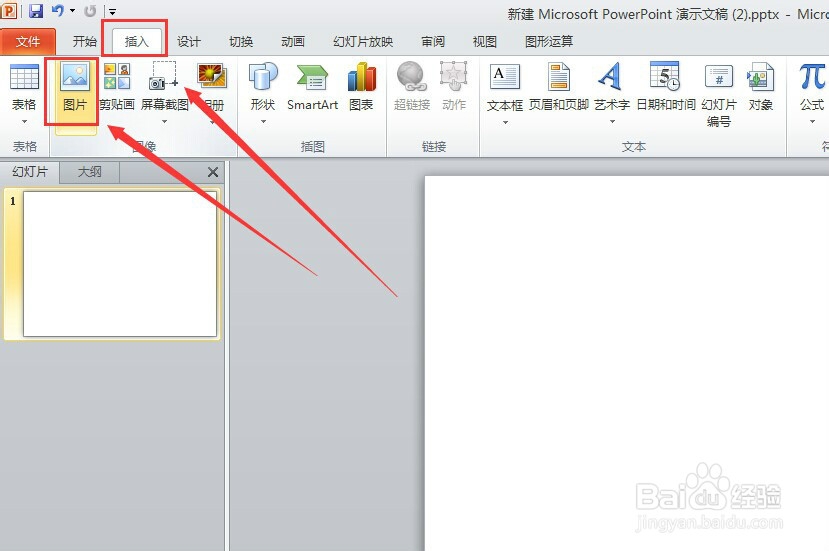 4/5
4/5点击插入图片后,找到图片位置,并确定插入。这个过程很简单,就是浏览,找到对应的图片文件而已。
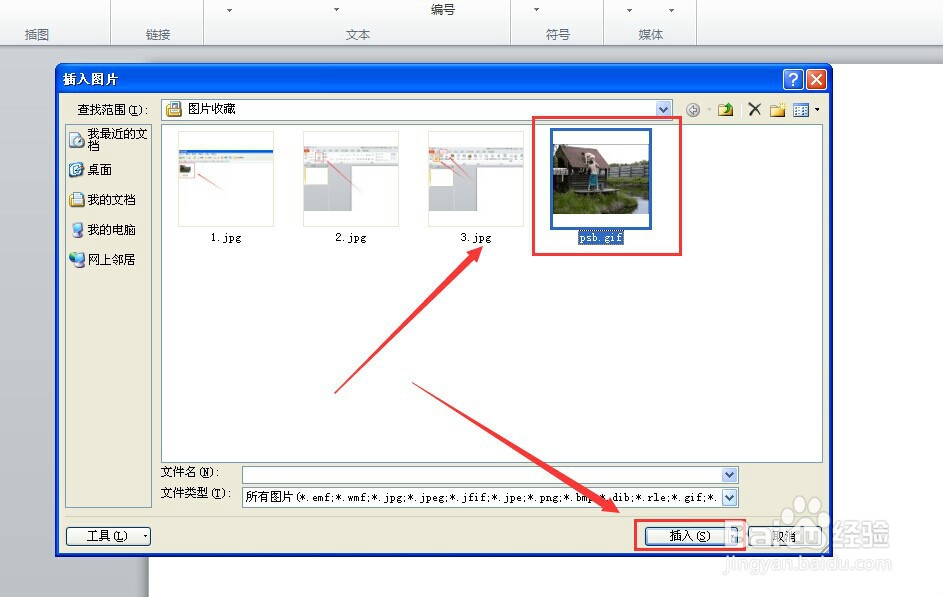 5/5
5/5调整图片视窗大小后,我们可以预览,就可以看到在播放ppt过程中,图片向视频一样在动了。到这里,就可以预览了,很不错吧。呵呵,希望您等学会。

 注意事项
注意事项ppt2010插入动态图片的方法很简单,但很实用,建议您熟练掌握。
PPT版权声明:
1、本文系转载,版权归原作者所有,旨在传递信息,不代表看本站的观点和立场。
2、本站仅提供信息发布平台,不承担相关法律责任。
3、若侵犯您的版权或隐私,请联系本站管理员删除。
4、文章链接:http://www.ff371.cn/art_1083950.html
上一篇:DNF95五一版本驭剑士/剑皇完美BUFF换装
下一篇:微信好友拉黑的恢复方法
 订阅
订阅